
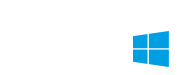
PostgreSQL 表
关联式数据库使用表来保存数据。全部数据操作都在表上完成或生成另一个表作为结果。表是一组行和列,以及它们的相交点是栏位。从一般的角度来看,列在一个表中描述数据的名和类型,被行发现其列的栏位。行在一个表中代表列组成的记录,从左至右由相应列的名和类型描述。每一个在行中的栏位是和该行的其他栏位含蓄地相关。
只需简单地点击 ![]() 来打开 表 的对象窗格。右击来显示弹出菜单或使用对象窗格的工具栏,能让你创建新的、编辑、打开及删除选择的表。
来打开 表 的对象窗格。右击来显示弹出菜单或使用对象窗格的工具栏,能让你创建新的、编辑、打开及删除选择的表。
创建表
创建一个新的表
- 选择对象窗格上的任何位置。
- 在对象窗格的工具栏点击
 新建表。
新建表。
或 - 右击并在弹出菜单中选择
 新建表。
新建表。 - 在表设计器中适当的选项卡编辑表属性和栏位。
提示:要创建新的表,你也可以在导览窗格中的表节点上右击,并弹出菜单中选择 ![]() 新建表。
新建表。
创建一个与现有表相同属性的新表(使用弹出菜单)
适用于: 当前的数据库{相同的连接}
- 在导览窗格或对象窗格中选择要复制的表。
- 右击并在弹出菜单中选择 复制表。
- 新创建的表将被命名为「表名_copy」。
创建一个与现有表相同属性的新表(使用拖放方法)
适用于: 当前的数据库{相同的连接}
- 在导览窗格或对象窗格中选择要复制的表。
- 右击并拖拉已选择的表到目标位置。
- 选择下行其中一项选项:
- 复制到当前位置 (结构和数据)
- 复制到当前位置 (仅结构)
- 移动到当前位置
- 取消
- 新创建的表将被命名为「表名_copy」。
适用于: 不同的数据库{相同的连接} 不同的数据库{不同的连接(相同或跨服务器类型)}(数据传输工具将被激活)
- 在对象窗格中选择要复制的表。
- 拖放已选择的表到目标数据库。
- 选择下行其中一项选项:
- 复制到当前位置 (结构和数据)
- 复制到当前位置 (仅结构)
- 取消
修改一个现有的表来创建一个新表
- 在导览窗格或对象窗格中选择要修改的表。
- 右击并在弹出菜单中选择
 设计表。
设计表。
或 - 在对象窗格的工具栏点击
 设计表。
设计表。 - 在表设计器中适当的选项卡修改表属性和栏位。
- 点击
 另存为。
另存为。
创建表快捷方式
创建一个表快捷方式
编辑表
编辑一个现有的表(管理它的栏位、索引、外键及触发器等)
- 在导览窗格或对象窗格中选择要编辑的表。
- 右击并在弹出菜单中选择
 设计表。
设计表。
或 - 在对象窗格的工具栏点击
 设计表。
设计表。 - 在表设计器中适当的选项卡编辑表属性和栏位。
改变表的名
- 在导览窗格或对象窗格中选择要编辑的表。
- 右击并在弹出菜单中选择 重命名。
打开表(管理表的数据)
打开一个表
- 在导览窗格或对象窗格中选择要打开的表。
- 右击并在弹出菜单中选择
 打开表 或简单地双击表。
打开表 或简单地双击表。
或 - 在对象窗格的工具栏点击
 打开表。
打开表。
注意:此选项仅适用于如果你希望当打开表时 Navicat 载入全部你的图片。要用更快的性能打开图形表,请使用下面的
 打开表 (快速)。
打开表 (快速)。
打开有图形栏位的表
- 在导览窗格或对象窗格中选择要打开的表。
- 右击并在弹出菜单中选择
 打开表 (快速)。
打开表 (快速)。
注意:用更快的性能打开图形表,BLOB 栏位(图片) 将不会被载入直到你点击单元格。
清空表
清空一个表
- 在导览窗格或对象窗格中选择表。
- 右击并在弹出菜单中选择 清空表。
注意:此选项仅适用于如果你希望清除全部现有记录而不重设自动递增值。要当清除你的表同时重设自动递增值,请使用下面的 删减表。
删减表
删减一个表
- 在导览窗格或对象窗格中选择表。
- 右击并在弹出菜单中选择 删减表。
删除表
删除一个表
- 在导览窗格或对象窗格中选择要删除的表。
- 右击并在弹出菜单中选择
 删除表。
删除表。
或 - 在对象窗格的工具栏点击
 删除表。
删除表。 - 在对话窗口确认删除。
取得表信息
取得一个表的信息
- 在导览窗格或对象窗格中选择表。
- 在已选择的表上右击并在弹出菜单中选择 对象信息。
或 - 在主菜单选择查看 -> 对象信息。
 首页
首页 上一页
上一页
